Versions Compared
Key
- This line was added.
- This line was removed.
- Formatting was changed.
Produto: maxGestãoPlus
Como acessar o roteirizador de Rca.
Na página principal no canto esquerdo da tela no ícone ![]() , em Roteirizador.
, em Roteirizador.
 Image Removed
Image Removed Image Added
Image Added
Ao clicar em roteirizador irá abrir o modulo Max Roterizador.
 Image Removed
Image Removed Image Added
Image Added
Como consultar os clientes dos Rcas.
Em roteirização clique no ícone com sinal de ![]() e posteriormente no
e posteriormente no ![]() .
.
 Image Removed
Image Removed Image Added
Image Added
Será aberto um filtro, é necessário que preencha o campo supervisor e clique em pesquisar.

A pesquisa trará os vendedores do supervisor,
 Image Removed
Image Removed Image Added
Image Added
Selecione o vendedor e clique no ícone de configuração![]() , será aberto o filtro para que selecione se deseja ver todos os clientes desse vendedor, apenas os com coordenadas ou os que estão sem coordenadas.
, será aberto o filtro para que selecione se deseja ver todos os clientes desse vendedor, apenas os com coordenadas ou os que estão sem coordenadas.
 Image Removed
Image Removed Image Added
Image Added
 Image Removed
Image Removed Image Added
Image Added
Como gerar coordenadas de clientes.
No filtro de cliente selecione a opção de busca de clientes sem coordenas.
 Image Removed
Image Removed Image Added
Image Added
A pesquisa irá trazer os clientes sem coordenadas, abaixo na tela terá as opções de importar do ERP ou Gerar coordenadas, selecione a que desejar.
 Image Removed
Image Removed Image Added
Image Added
como alterar coordenadas já estabelecida.
Dentro do filtro de cliente clique no ícone ![]() , será aberta uma tela com a opção de alterar manualmente a coordenada ou importar do ERP.
, será aberta uma tela com a opção de alterar manualmente a coordenada ou importar do ERP.
 Image Removed
Image Removed Image Added
Image Added
 Image Removed
Image Removed Image Added
Image Added
Como realizar Roteirização.
Ao selecionar o Rca no filtro irá abri no canto inferior direito da tela o ícone ![]() , será aberta um janela para Criação da rota.
, será aberta um janela para Criação da rota.
 Image Removed
Image Removed Image Added
Image Added
Na janela que se irá se abrir clique em adicionar roteiro.
 Image Removed
Image Removed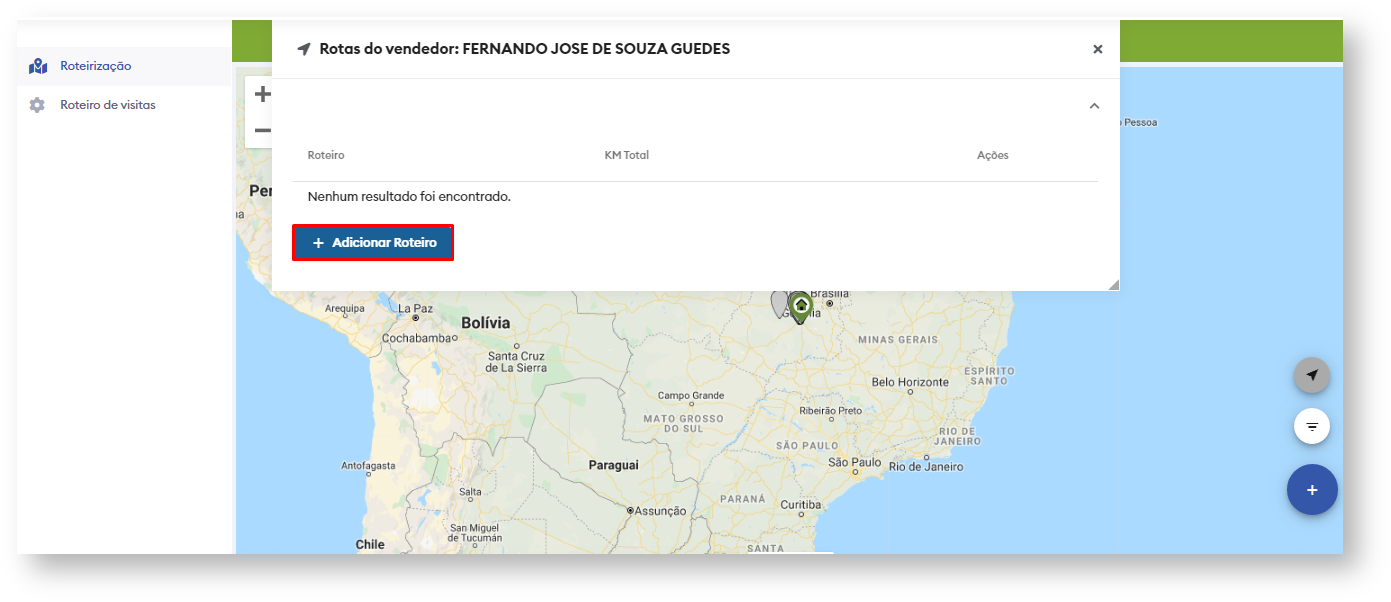 Image Added
Image Added
Preencha o nome do roteiro na descrição e clique em salvar.
 Image Removed
Image Removed Image Added
Image Added
Com o roteiro salvo na mesma janela será informado o nome da mesma o Km total, que somente estará preenchido após a finalização da roteirização, e ações como de criar roteiro ![]() , de editar o nome do roteiro
, de editar o nome do roteiro ![]() e também de excluir o roteiro
e também de excluir o roteiro ![]() .
.
 Image Removed
Image Removed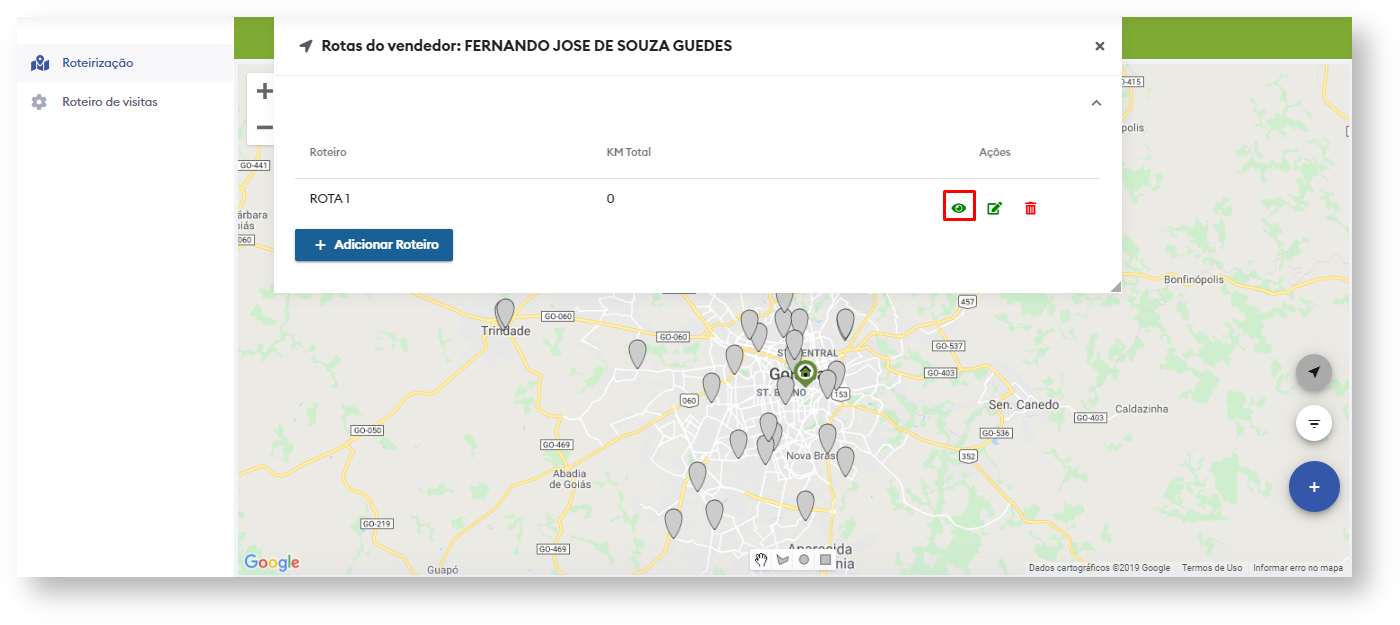 Image Added
Image Added
Ao clicar na opção de criar roteiro será apresentado os dias da semana de segunda a domingo, cada dia será ilustrado através de uma cor diferente.
 Image Removed
Image Removed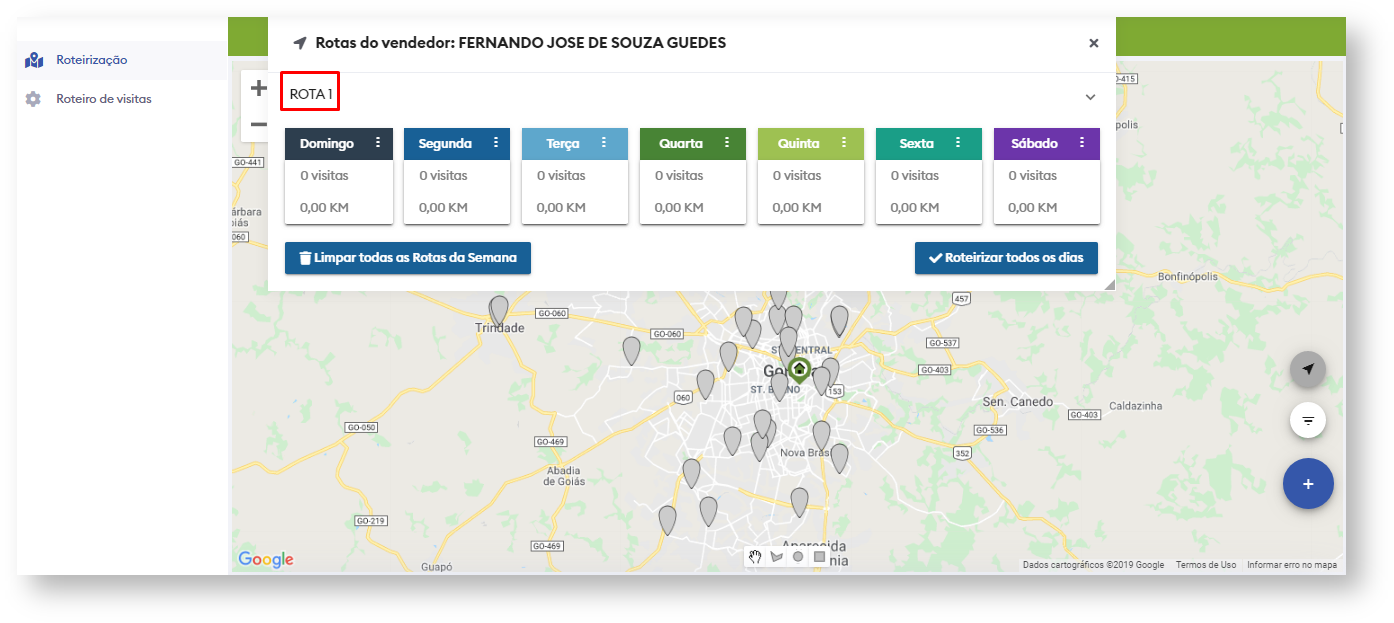 Image Added
Image Added
Para iniciar roteirização clique no quadro que representa o dia que deseja roteirizar, posteriormente escolha uma forma de seleção que deseja através dos símbolos ![]() na parte inferior da tela, após escolher o simbolo selecione no mapa os cliente que deseja que o vendedor visite nesse dia.
na parte inferior da tela, após escolher o simbolo selecione no mapa os cliente que deseja que o vendedor visite nesse dia.
 Image Removed
Image Removed Image Added
Image Added
 Image Removed
Image Removed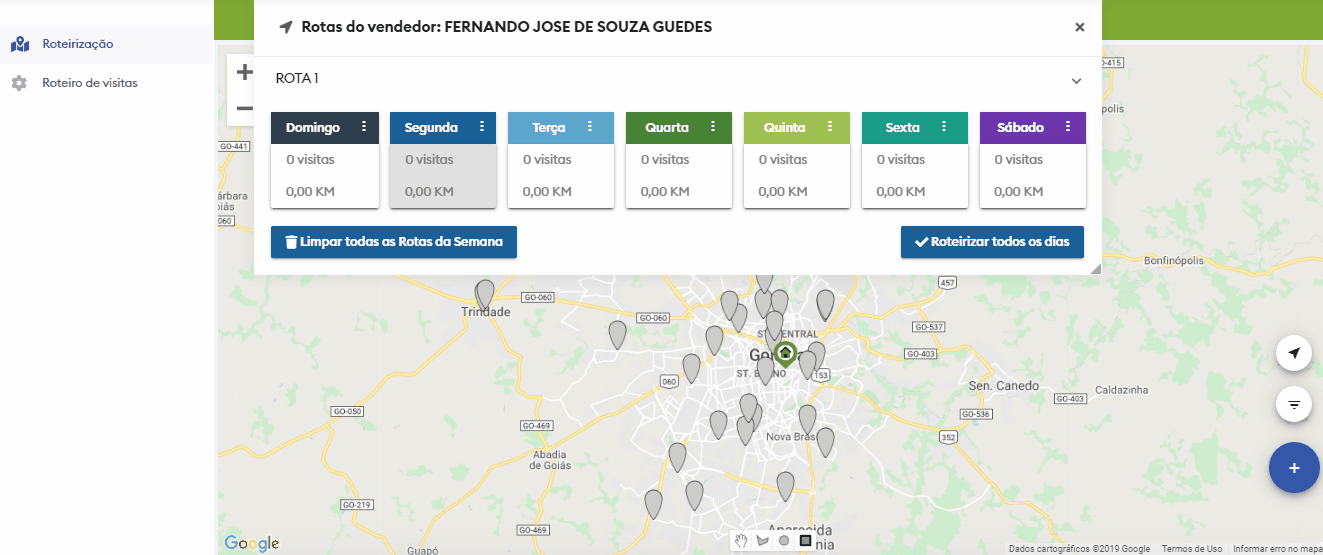 Image Added
Image Added
Após realizar roteirização de todos os dias clique em roteirizar todos os dias.
 Image Removed
Image Removed Image Added
Image Added
 Image Removed
Image Removed Image Added
Image Added
 Image Removed
Image Removed Image Added
Image Added






Artigos Relacionados
| Content by Label | ||||||||||||||||||
|---|---|---|---|---|---|---|---|---|---|---|---|---|---|---|---|---|---|---|
|
Artigo sugerido pelo analista XX.
